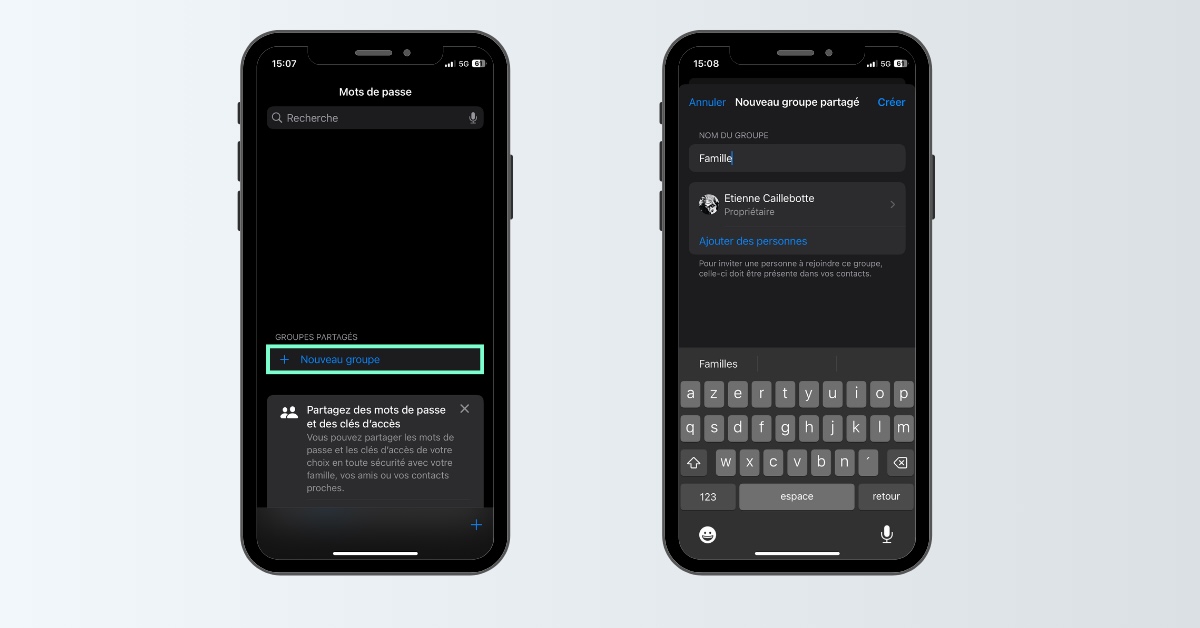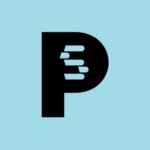iPhone : le guide pour bien utiliser l’application Mots de passe avec iOS 18
Intégrée dans la dernière mise à jour du système d’exploitation, cette application permet de créer et gérer facilement ses mots de passe. Découvrez comment l’utiliser.

Introduite sur iOS 18, iPadOS 18 et macOS Sequoia ce lundi 16 septembre 2024, l’application Mots de passe offre la possibilité de créer, enregistrer et gérer vos mots de passe, clés d’accès ou identifiants sur tous vos appareils Apple. Entièrement gratuite et protégée par Face ID, elle fonctionne de la même manière qu’un gestionnaire de mots de passe. Voici comment l’utiliser sur un iPhone, après avoir téléchargé la dernière mise à jour logicielle.
Comment configurer l’application Mots de passe
Pour exploiter toutes les capacités offertes par cette application préinstallée sur l’iPhone, comme la génération ou le préremplissage de mots de passe, il est nécessaire d’activer plusieurs options dans les Réglages :
- Ouvrez l’application Réglages,
- Scrollez jusqu’en bas du menu, puis cliquez sur Apps,
- Sélectionnez Mots de passe,
- Cochez l’option Détecter les mots de passe compromis, pour que Mots de passe identifie ceux qui sont réutilisés ou qui « apparaissent dans des fuites de données connues », détaille Apple. Ces mots de passe compromis sont stockés dans la catégorie Sécurité.
- Activez Suggérer des mots de passe robustes, pour que l’application vous propose automatiquement des mots de passe difficilement déchiffrables à chaque création de comptes, ainsi qu’Autoriser les mises à niveau automatiques des clés d’accès.
Une fois que toutes ces options sont cochées, il faut également autoriser la fonctionnalité permettant le remplissage automatique des mots de passe. Pour ce faire, cliquez sur Afficher les réglages de remplissage automatique, situé en bas de ce même menu, puis activez Remplir automatiquement les mots de passe et les clés d’accès. Cochez également Mots de passe dans l’onglet Remplir depuis, si ce n’est pas déjà fait, comme dans l’exemple ci-dessous.
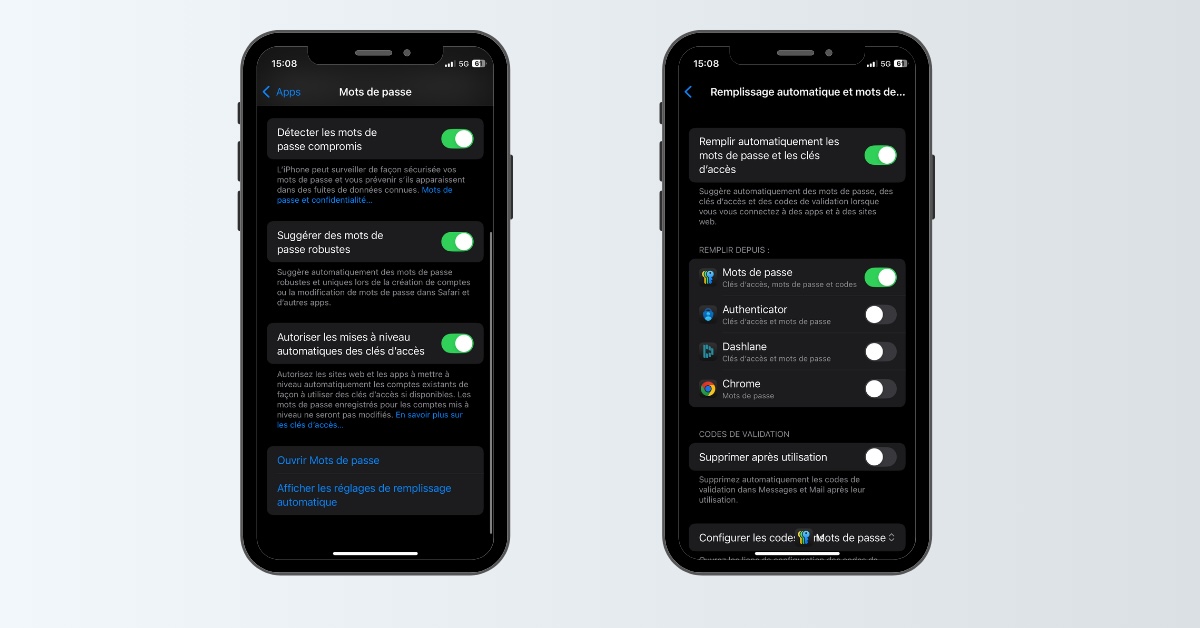
Comment générer un mot de passe avec l’application Mots de passe
Générer un mot de passe depuis l’application
Par défaut, tous les identifiants et mots de passe qui étaient déjà stockés dans votre trousseau iCloud apparaissent dans les différentes catégories proposées par l’application (Tout, Clés d’accès, Wi-Fi, etc.). Et il est possible d’en créer d’autres manuellement, depuis l’application, en procédant ainsi :
- Cliquez sur l’icône + située dans le coin inférieur droit,
- Saisissez le nom de l’application ou l’adresse du site, puis votre nom d’utilisateur,
- L’application propose alors un mot de passe robuste. Celui-ci apparaît au-dessus du clavier. Cliquez dessus pour l’inclure automatiquement. Ajoutez des notes si nécessaire dans l’onglet prévu à cet effet.
- Finalisez l’opération en cliquant sur Enregistrer.
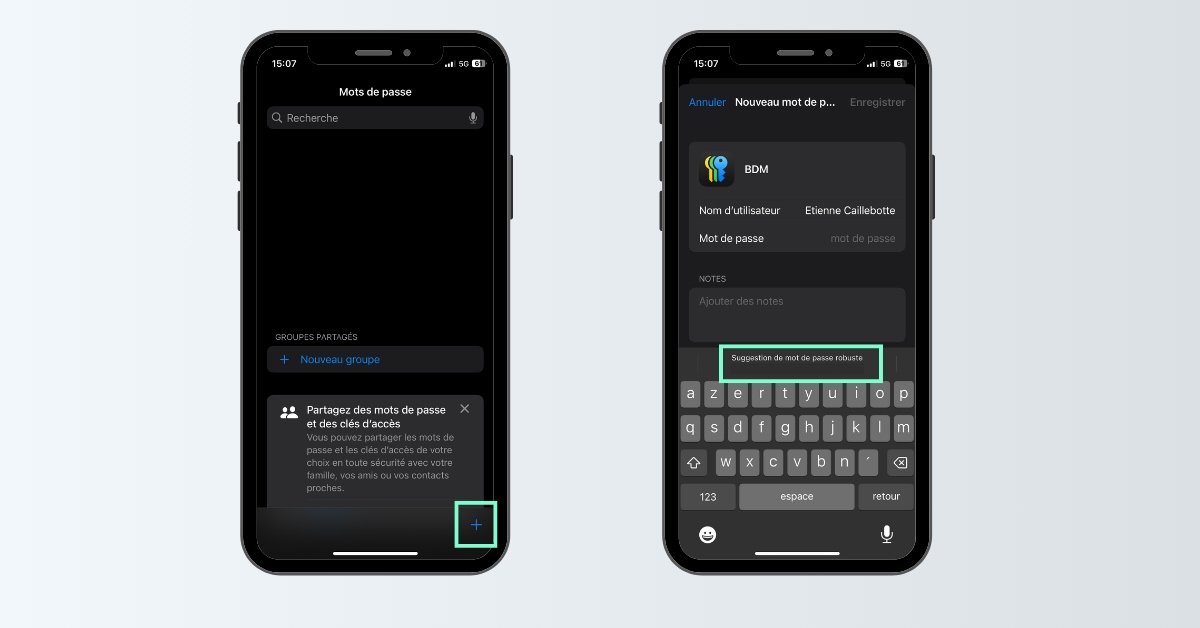
Générer un mot de passe depuis un site web
L’application Mots de passe peut aussi générer un mot de passe lorsque vous créez un compte sur une plateforme :
- Ouvrez Safari,
- Accédez à la plateforme sur laquelle vous souhaitez vous inscrire, puis complétez vos informations personnelles,
- Au moment de choisir votre mot de passe, une fenêtre contextuelle apparaît en bas de l’écran. Elle vous invite à générer un mot de passe sécurisé. Cliquez sur Enregistrer et remplir.
- Une fois cette étape franchie, vos identifiants et mots de passe sont automatiquement enregistrés dans l’application Mots de passe.
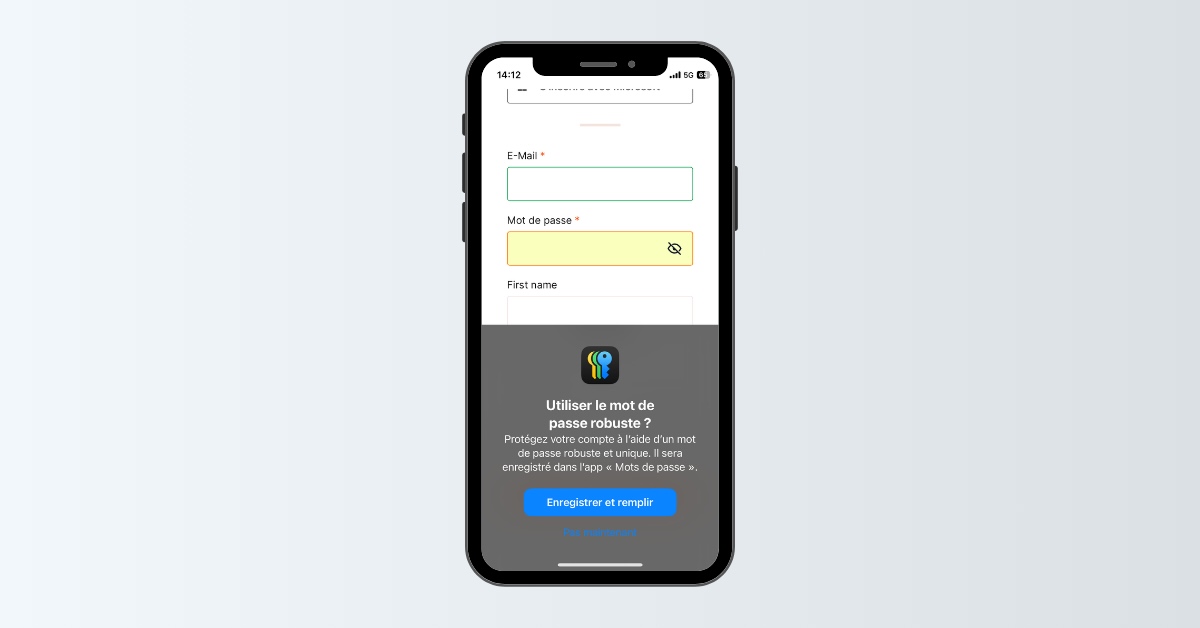
Lorsque vous reviendrez sur la plateforme, si l’option de préremplissage automatique est activée (voir plus haut), une fenêtre de l’application Mots de passe s’affichera de nouveau en bas de l’écran. Il suffira alors de cliquer sur Remplir le mot de passe, puis de s’authentifier avec Face ID pour que les champs se complètent automatiquement.
Comment partager un mot de passe avec l’application Mots de passe
Autre possibilité offerte par l’application : la création d’un « groupe de confiance », avec lequel vous pouvez partager des mots de passe. Attention, les contacts sélectionnés doivent disposer au minimum d’un appareil équipé d’iOS 17, macOS Sonoma ou iPadOS 17. Pour créer ce groupe, suivez ces étapes :
- Ouvrez l’application Mots de passe avec Face ID,
- Dans l’onglet Groupe partagés, cliquez sur Nouveau groupe,
- Appuyez sur Continuer,
- Nommez votre groupe,
- Cliquez sur Ajouter des personnes,
- Sélectionnez le(s) contact(s) éligible(s) puis appuyez sur Ajouter,
- Finalisez l’opération en cliquant sur Créer.
Une fois le groupe créé, sélectionnez les mots de passe que vous souhaitez partager et cliquez sur Déplacer. L’application permet de notifier vos proches de ce partage par message.